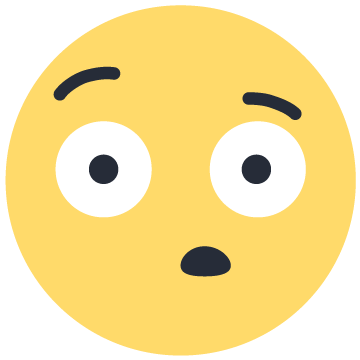-
Nbre de contenus
26663 -
Inscription
-
Dernière visite
-
Jours gagnés
617
Tout ce qui a été posté par Delta
-
sur les velo on mettait une carte d'un vieux jeu de carte dans les rayons de la roue .. Brrrrrrrrrrrrrrrrrr on savais s'amuser a notre temps.. Oula, je parle comme si j'avais 80 ans
-
Avoir les deux pieds dans la merde ou alors la révolution arrivera et là crois moi le bronx aura un sérieux rival de la violence ... Je veux dire par là qu'un peuple rendu a arriver a se rebeller sa fait du dégâts et c'est pas nos gouvernements super courageux qui vont venir a notre rencontre pour trouver une soluce du moins pas a l'amiable ... Suffit de voir comment on est gouverner en ce moment ...
-
Mouai quand il ne les construise pas eux même... J'ai un pote il m'avais réalisé une ligne échappement complète j'ai gagné en performance sur banc test et consommation réduite en carburant et la pollution pareil, pas de changement c'est surtout ce que je voulais ne pas polluer d'avantage... Le cout de cet échappement, beh 3X moins chère que dans le commerce... Il y a jeune Jackie tuning et vrais talent en mécanique, ne pas confondre Ici nous payons une taxe de mise en circulation et ensuite une taxe annuel. Ensuite une eco malus ou malus. cet eco malus soit on doit payer soit on reçois de l'argent si elle ne pollue pas etc. Souvent on paie. Le prix de ces taxe, cela dépend de la motorisation et de sont malus Si vraiment on veut parler de technologie avant garde, on a déjà le moteur a eau... Cela fonctionne et cela a déjà été inventé par Stanley Meyer 24 août 1940 Columbus (Ohio) (États-Unis)..... Mais, les ténor du pétrole on tellement chialer que cela a été abandonné, quoique, jamais oublié... Maintenant cela sera plus les ténors du pétrole qui chialeront mais les ténors de l’électricité ... Bref on tourne en rond
-
hello @Elis et @Tulburite ils ne vous reste plus qu'as sélectionner la bonne soluce A bientôt
-
Attend voir que cela ne s'entendra pas plus qu'une électrique ... Mon beau père avait une hybride de la marque Toyota Prius il sais fait enguirlander presque agressé dans un parking et pour cause, il est arriver tout doucement donc le moteur électrique a pris le relais, aucun bruit, il a surpris une personne qui rangeait ses courses dans sont coffre et comme la personne n'as rien entendu il a été surpris d’être nez a nez avec la Toyota qui approchait en silence tel un guépard sur sa proie. Sa a finit presque en bagarre sur sa près le mec a tellement eu peur et ne s'attendant pas a cette surprise... un hybride essence - électrique donc est susceptible de ne pas faire de bruit selon comment il roule... Est ce que les ingé vont faire en sorte que les moteur 100% électrique émette un sound dans le futur pour éviter des accident, vas savoir car en ce moment sa peut être très dangereux tellement c'est silencieux Un gosse, un adulte déboule car il entend pas le sound de la voiture, le chauffeur doit être maitre de sa vitesse ne l'oublions pas
-
comme tu le dis il y aura des avancée ou alors un abandon complet car pour toute sorte de choses cela ne sera pas viable. 12 ans tout peut arriver en bien comme en mal...
-
C'est pas qu'on s’énerve, mais je connais des petit jeunes qui font vivre des moteurs bien plus loin que l’espérance de vie moyenne d'un moteur... Tu pense que le gouvernements vas laisser faire? Les gouvernements estime qu'un moteur thermique essence c'est X années et un Diesel c'est Y années au-delà c'est mort ou près a l'être... Et voila que des petit jeune te font vivre le moteur 2X plus long... C'est là que sa vas coincer et que les gouvernements ne vont pas accepter.... Puis la vente entre particulier vas prendre une tel ampleur que cela ne vas pas plaire au gouvernements et aux société qui ont des véhicule électrique a vendre et donc perdre du fric.. Qui se frotte les mains en ce moment dans tout ce système!!! Les société d’électricité qui vont voir le pics augmenté au fur et a mesure et se faire de plus en plus de fric.. Si on laisse nos jeune en herbes exprimer leur talents ils ne sont pas dans la merde les vendeurs d’énergie électrique Je suis sûr qu'au Québec tu as aussi de très bon jeunes avec du talent et te fait vivre un moteur en pleine forme bien plus longtemps que ce que les ingé estime la tendance ici au contraire de se que l'on crois, les voitures électrique personne en veux ou presque sauf ceux qui ont le fric et qui veulent s'essayer... En sus de cela, il est plus facile d'entretenir comme il faut a moindre coût un moteur thermique qu'un moteur electrique
-
Cela en n'est qu'au début, et si il veulent rattraper le temps perdu et régler toute les infrastructure cela vas engendrer un gros problème, de nouveau impôts et taxe ici en Belgique les pauvres idiots qui n'ont pas su installer des panneau photovoltaïque, les citoyens qui n'en avais pas a du payer une sur taxe sur l’électricité, et pourquoi donc... Parce que les société d’électricité perdait de l'argent a cause des personnes qui avait installer des panneau tient... Donc au final, c'est toujours le citoyens qui paie. Pense tu sincèrement que cela vas pouvoir continuer comme cela??? Que les pauvres paie toujours pour les riches qui eux savent s'acheter ou s'installer des affaires pour y gagné?? Et puis on dis 2035, donc jusqu'en 2035 on pourra vendre un moteur thermique donc des personnes en achètera. Tu pense que le mec ou la meuf qui a acheter sa voiture fin 2034 vas donner sa voiture!!! ou la revendre une misère au pays de l'Afrique ou ailleurs là ou elle peut encore rouler pour se mettre en conformité ?? Les gens qui espère que cela vas se passé dans le calme est un rêveur de Bisounours
-
Hello, même après garde ta voiture essence... Je ne vois pas par quelle magie il vont t'interdire de rouler en thermique La fin des de la construction des moteur thermique en 2035. Je suis d'accord, mais il ne pourront pas interdire un moteur thermique de cruiser les routes alors qu'en Afrique ou dans d'autres pays ils vont encore rouler comme si il ne s'était rien passé. Le marché de l’électrique ne vas cesser d'augmenter, les prix grimper etc. C'est une certitude et le marché parallèle des thermiques vont fleurir
-
-

Codes et attitudes pour se répérer en informatique
Delta a répondu à un(e) sujet de Marccum dans Remarques et suggestions
Hello, j'ai connus cela avec mon beau père... Au début il a pas eu facile mais a force d’écouter pendant des heures lors des souper BBQ ou autre, de montrer des cas théoriques, des cas pratiques d'abord prendre la chaise devant le clavier et lui montrer puis lui laisser prendre la place du commandant et regarder ce qu'il fait et lui expliquer sont erreur cela a commencer a devenir des automatismes. Éviter les langages courant tel que Ram, CPU, CM, OS, SSD, USB-C USB-A, M2 et encore plein d'autre terme encore plus barbares des sous catégorie tel que M2 key A, M, E, B, B&M pour moi c'est une grosse erreur autant lui apprendre le langage directement et lui montrer les différenciation même si cela prend des mois. Le jours ou il se retrouve pris dans une conversation ou dans un magasin il ne sera pas perdu et pourra commencer a tenir une conversation et savoir de quoi il s’agit. Bien sûr que non il n'ont pas mérité d'être larguer mais c'est comme dans tout, qui peut ici, a part celui du métier savoir tout les termes et les type de morceau de viande dans une boucherie ... L'informatique est un métier même si bon Crosoft a voulus le rendre plus accessible au commun des mortel et qu'il tend maintenant depuis un petit temps a retirer cette accessibilité pour toute raison logique ou moins logique Maintenant les personnes qui humilie, rabaisse en public ou pas les personnes qui ne connaissent pas tel ou tel monde et domaine de métier, il a rien compris a la vie et c'est une honte pour notre communauté et famille de métier. Chacun a, ou fait un métier dans sa vie et il n'as pas a être humilié offensé parce que il n'as pas suivis tel ou tel autre métier. Je ne sais pas si j'ai répondu un peut a ta question Si c'est pas le cas j'aurai mis un peut d'eau au moulin pour avancer sur ce sujet -
montrer un modèle avec les ports ( les connections ) qui vous intéresse que je puisse voir un peut ce que je doit chercher
-
voici ce que vous pourrez retrouver pour votre Asus https://www.asus.com/supportonly/rog strix g/helpdesk_download/
-
ces outils sont retrouvable en téléchargement sur le site aucun souci... Aura led, armoy crate, etc par exemple MyASUS UWP This software integrates update management, optimize settings, find solutions, member promotions, customer service and ASUS Keyboard Hotkeys. Please install ASUS System Control Interface V2 , ARMOURY CRATE UWP/Service to ensure all keyboard functions are working properly. Click to get the latest version from Microsoft Store. Sonic Studio 3 UWP Armoury Crate & Aura Creator Installer maintenant a votre question 3, qu'avez vous vus déjà comme hub vous ayant fait de l'oeil
-
hello en effet sur les pc portable on dis souvent que le système est pré installer... Ils y installent souvent des logiciels qui ont une durée limitée je parle par exemple des logiciel PDF ou encore les logiciels antivirus. Ils ont une durée promotionnel de 30J ou 40J puis ils se mettent a ne plus fonctionner et là on passe a la caisse ou on vire... Autant virer directement si on a nos propres outils fidèle avec les quelle ont se sent bien. Si tu as un min d’expérience et vraiment habitué a ton style, je supprimerai toute les partitions et je re ferai mon installation propre en re créant les partitions. La pré installation je la laisse pour les personnes qui n'ont pas d’expérience ou qui veulent lancer au plus vite. En effet ce jeu est très gros ... Il faut savoir que certains jeux exige qu'il soit sur le C: là ou le système est installer pour fonctionner. Des ralentissements sur mes jeu j'en ai pas constater quand il sont "héberger" sur d'autre disque dur. Bon, mes disque dur sont tous des M2 cela joue peut être... Je les aurait installer sur un classique Sata cela n'aurai peut être pas donner le même résultat. Mon principe de vouloir les installer ailleurs c'est surtout en cas ou je formate mon C: et bien je relance directement mon jeu après avoir re installer le système... Cela m’évite de devoir re installer le jeu... je planche dessus pour un peut voir le matos proposer sur le marché.
-
hello https://www.hpdrivers.net/category/hp-envy/page/2/ HP ENVY Photo 6258 All-in-One Printer Driver Download HP ENVY Photo 6258 All-in-One Printer Driver for Windows 11/10/8/7/Vista/Xp Download HP ENVY Photo 6200 All-in-One Print and Scan Driver and Accessories
-
hello, oui c'est conseillé, ne ramener pas sur le tout nouveau PC les éventuels "crasse" que vous aviez ... Il est nouveau autant le lancer dans les meilleur conditions qui soit. 2To pour le système c'est pour moi inutile même si on se dis que les jeu deviennent de plus en plus gros... en prenant en compte qu'un jeu tel que sniper élite prend 60Go vous pourriez mettre 33 jeu. vous n'allez pas jouer a 33 jeu en même temps!! 2000 go je l'aurai mis pour le stockage de vos jeu et vos documents etc. 1To pour le système est largement suffisant.
-
hello @Yves B. je peut me tromper mais il faut préciser que le charbon, il est utilisé comme combustible pour créer des objets ici combustible pour faire monté a température des cuves etc... .. Mais le plastique reste une matière dérivé du pétrole. Donc sans pétrole, pas de plastique. Est-ce que le plastique est du pétrole ? Le pétrole : l'ingrédient de base du pastique L'ingrédient de base pour la fabrication de plastique est le naphta. Le naphta est un liquide issu de nombreuses et complexes opérations de raffinage du pétrole brut. La fabrication de plastique représente seulement 4 % du pétrole brut consommé dans le monde Edit : Le naphta est un liquide issu du raffinage du pétrole qui se condense entre 40 et 180 °C
-
ce chauffer au bois depuis la nuit des temps on se chauffe avec ce combustible ... Mais je suis d'accord avec @calisto06 que le pétrole et ses dérivé sont bien plus néfaste... maintenant que le charbon et charbon de bois soit plus néfaste que le bois sec sa je suis d'accord car on re brule un truc déjà brulé avec le charbon
-
le coup de gueule ne viens pas de moi mais d'un recis que j'ai lu. Ensuite visiblement on blâmes les vielles personnes les anciens comme on les appelles. Donc je présume les personnes de 65 - 70 ans et encore après. Je n'ai que 47 ans donc je ne suis pas concerné je me sent plus vite vers cette nouvelles génération qui vis tout connecté Je m'inclue dans cette génération qui détruit la planète bien plus que celle des 65 -70 ans et voir plus car je suis le jeune con un des jeunes con qui prenait sa voiture pour faire 100m pour aller chercher un pain ou un paquet de clope. Donc j'ai participer cette décadence. Bien sur que non je ne fustige pas les vielle personnes bien au contraire, je comprend le message qu'ils ont voulu nous transmettre a cause de nos actions idiotes
-
C'est quand même vraiment dingue qu'il a fallut attendre près de 50 ans (2020) pour commencer a prendre toute une série de mesure qui maintenant ne sont pas viable avec comment on vis. Et attendre 65 ans (si on prend la date butoir de 2035 interdictions des voitures thermique) pour commencer a assassiner le peuple avec des interdits intenable ! non non je ne suis pas écolo, juste que je me demande pourquoi avoir attendu 65 ans pour après assassiner le peuple avec des mesures drastique
-
rien que le fait de vivre abime la nature, la planète ... Un élevage de mouton, un élevage de vache abime la planète. je ne pense pas que du temps des ingal's et même du temps de nos arrières grand parents et grand parents ils ont réussi a abimer plus que nous... Nous sommes la génération sans trop me tromper qui abime le plus !!! pour une simple connerie on prend le bateau on prend l'avion et j'en passe. Comme mon grand père me disait, tu prend ta voiture pour aller a la toilette ou encore aller a l’épicerie du coin (100m) pour un paquet de clope ou un sachet de fritte au lieu d'y aller a pied. Quand j'y repense, en effet je suis un grave con et je suis pas le seul a avoir fait cette grave connerie presque sûr que nous sommes la génération qui avons mis la planète le plus en danger
-

Sous-titres vidéos YouTube invisibles
Delta a répondu à un(e) sujet de Patrick55 dans Internet et réseaux
hello, des fois le Français n'est pas accessible car il n'y a pas eu la traduction d’intégré dans la source. C'est comme un DVD si vous n’incluez pas dans la source l'anglais, il n'y aura ni sous titre ni voix anglaise peut être il y a un autre moyens mais je ne sais pas plus... -
Coup de gueule des vieux Il paraîtrait que nous les « anciens » avons détruit la planète ! Nous nous devons de remettre les pendules à l'heure avec quelques grossièretés et beaucoup de vérités. A l'époque, j'allais chercher le lait à la laitrie du village avec un bidon à lait en fer blanc, je l'ai utilisé plus de 15 ans sans en changer. Le lait etait un lait naturel non traité qui sortait directement du pis de la vache, il n'y avait pas de brique d'aucune sorte... On lavait les couches des bébés. On faisait sécher les vêtements dehors sur une corde. On avait un réveil qu'on remontait le soir. Dans la cuisine, on s'activait pour préparer les repas ; on ne disposait pas de tous ces gadgets électriques spécialisés pour tout préparer sans efforts et qui bouffent des watts autant que l'on pouvait en produire. Quand on emballait des éléments fragiles à envoyer par la poste, on utilisait comme rembourrage du papier journal ou de la ouate, dans des boites ayant déjà servi, pas des bulles en mousse de polystyrène ou en plastique. On n'avait pas de tondeuses à essence autopropulsées ou auto-portées. On travaillait physiquement ; on n'avait pas besoin d'aller dans un club de gym pour courir sur des tapis roulants qui fonctionnent à l'électricité. Mais, c'est vrai, on ne connaissait pas le mouvement écologiste. On buvait de l'eau à la fontaine quand on avait soif. On n'utilisait pas de tasses ou de bouteilles en plastique à jeter. Mais, c'est vrai, on ne connaissait pas le mouvement écologiste. Les gens prenaient le bus, le métro, le train et les enfants se rendaient à l'école à vélo ou à pied au lieu d'utiliser la voiture familiale et maman comme un service de taxi 24 H sur 24. Les enfants gardaient le même cartable durant plusieurs années, les cahiers continuaient d'une année sur l'autre, les crayons de couleurs, gommes, taille- crayon et autres accessoires duraient tant qu'ils pouvaient. Pas un cartable tous les ans et des cahiers jetés fin juin, de nouveaux crayons et gommes avec un nouveau slogan !. Mais, c'est vrai, on ne connaissait pas le mouvement écologique ! On n'avait qu'une prise de courant par pièce et pas de bandes multiprises pour alimenter toute la panoplie des accessoires électriques indispensables aux jeunes d'aujourd'hui. On se contentait, en étant tous dans la pièce commune, de faire des jeux, d'écouter des histoires ou d'écouter la seule radio de la famille. Les jeunes de nos jours ( bien sûre il y a des exceptions ) qui ne savent pas écrire 10 lignes sans faire 20 fautes d'orthographe , Mais qui croient tout de même pouvoir donner des leçons aux autres, Merci de ne pas imprimer ce message afin de préserver l'environnement. Mais ne vous privez pas de faire suivre ! !»
-
Hello @Magicpilot j'aurai tendance a dire que vos problèmes sont une suite a ceci : ce code peut se produire pour plusieurs raisons, matériel défectueux ou qui commence a l'être... Drivers corrompu ou mal installer ou encore incompatible. Un problème de tension et c'est là que je pense qu'il y a un souci ou du moins que c'est lié car l’écran qui se fige etc... Le fait de brancher le cable USB C qui est thunderbolt, active peut être quelques choses qui donne de l’énergie, le retirer ce câble du port USB C désactive peut être quelques choses et la puissance diminue... Quand vous formater en clean install, au tout début donc sans avoir mis de drivers etc. Est ce que votre pc est utilisable ? Il le devrais, certes il sera grossier au niveau de la qualité d'affichage etc mais il devrais fonctionner sans problème... Meme en allant sur internet il devrais y arriver et ne pas planter, ce figé etc